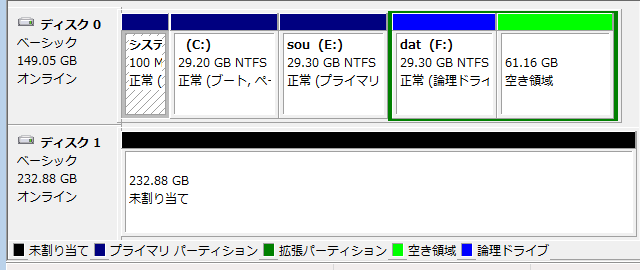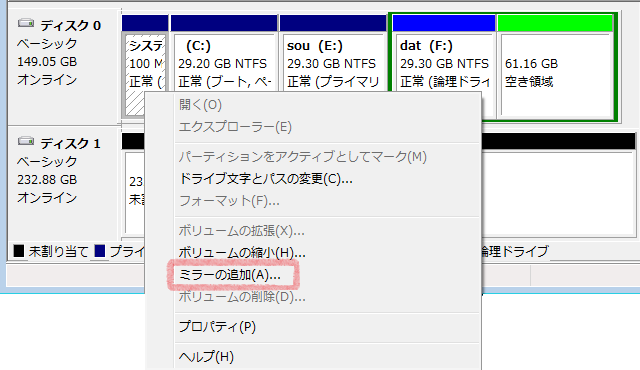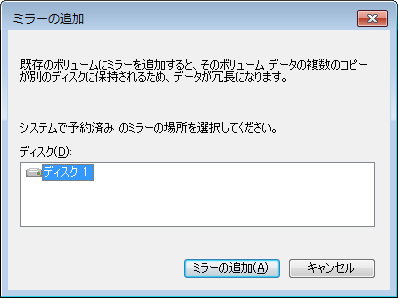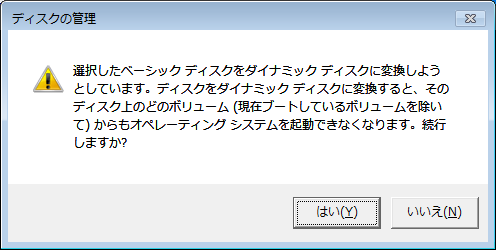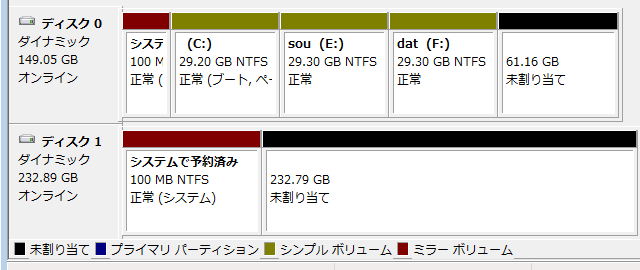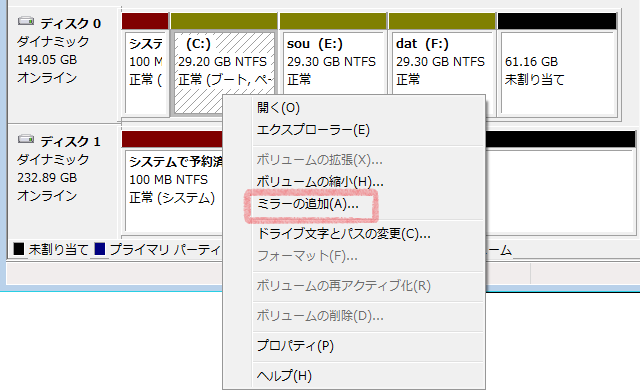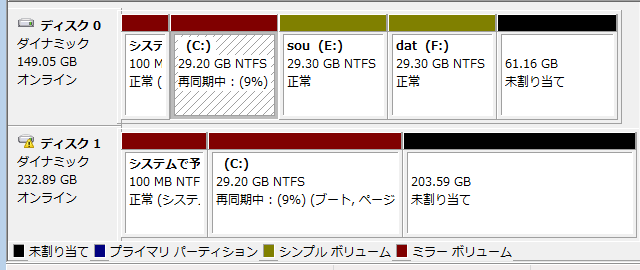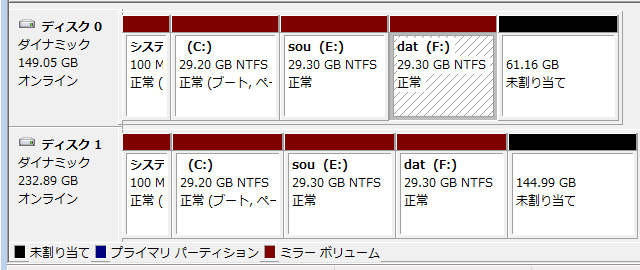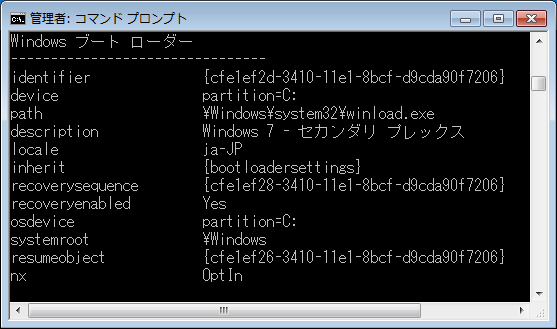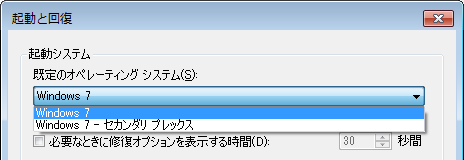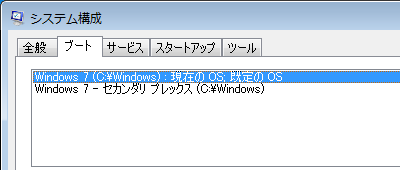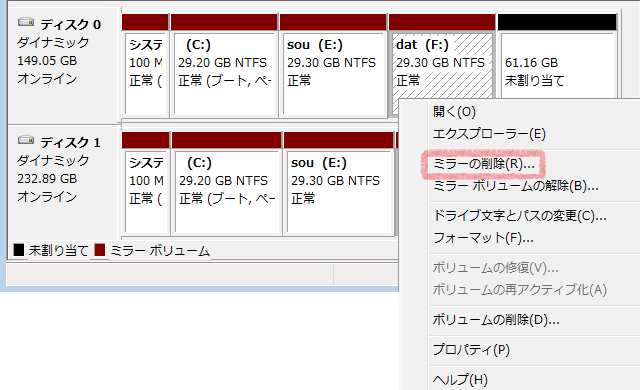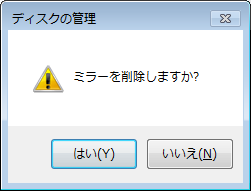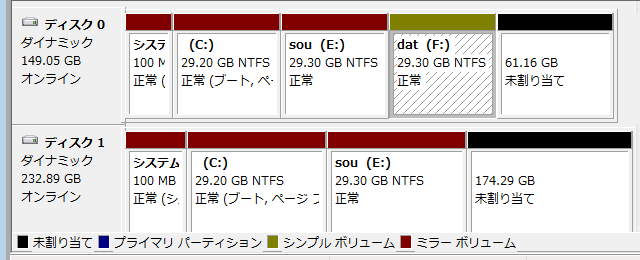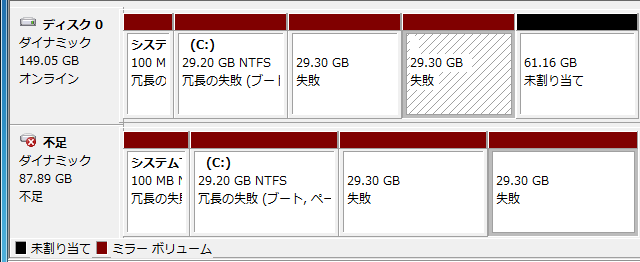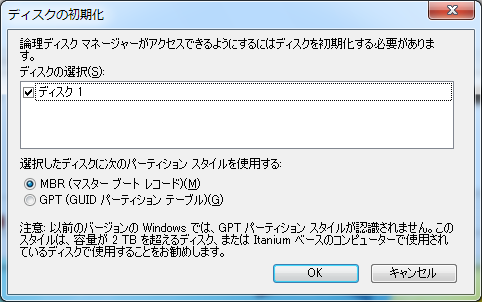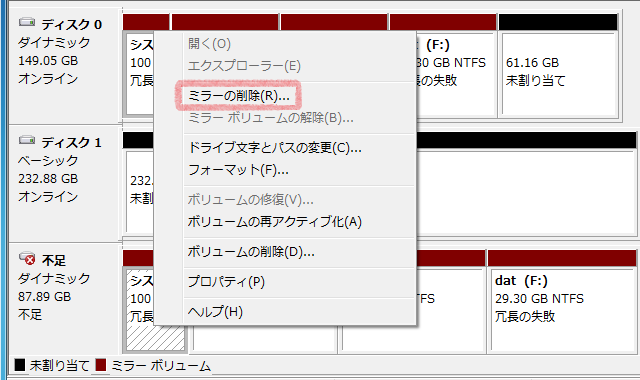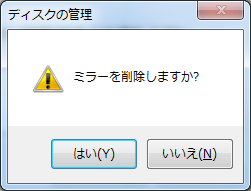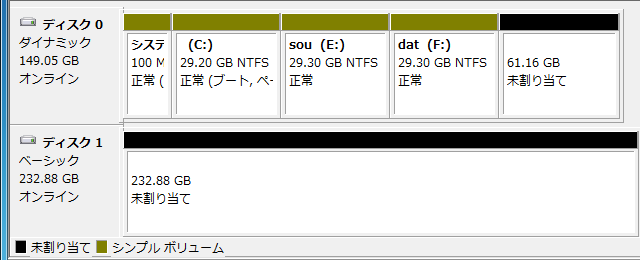win7-RAID1
update 2011-03-24
概要
Win7 Ultimate 環境でソフトウェアRAID1(ミラーボリューム)を作成する。
「ディスクの管理」(diskmgmt.msc)で作業する。
RAID1作成手順
(1)RAID1作成前のディスクの状態
ディスク0、ディスク1 とも「ベーシック」ディスクである。
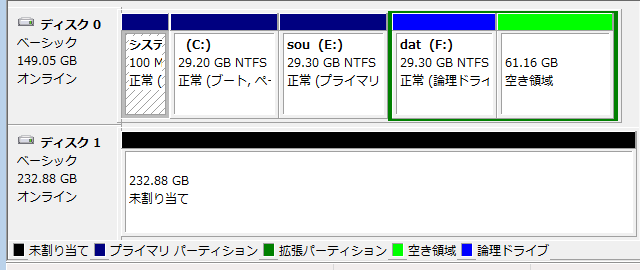
(2) ディスク0の 1番目の領域を右クリックして「ミラーの追加」をクリックする。
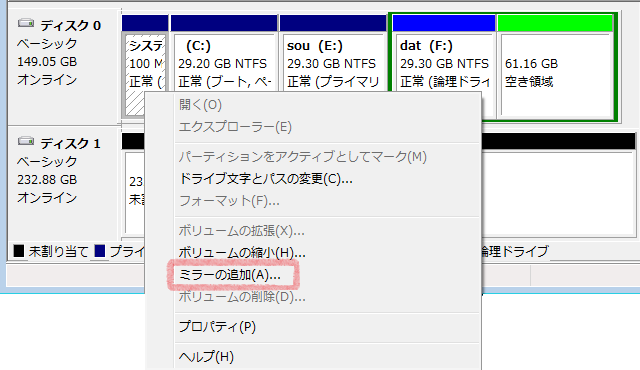
(3) 「ミラーの追加」画面に表示されている「ディスク1」を選択して「ミラーの追加」 ボタンをクリックする。
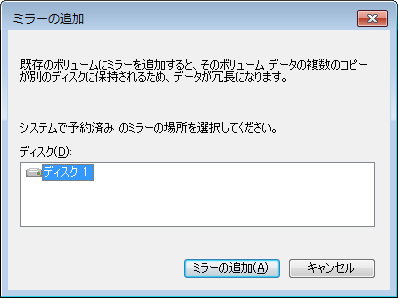
(4) ダイナミックディスクへの変換確認画面が表示されるので「はい」ボタンをクリックする。
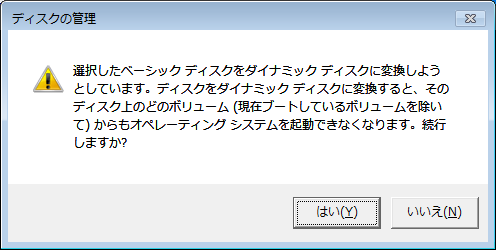
(5) 1番目の領域がミラーボリュームになった。
ディスク0、ディスク1 はダイナミックディスクに変換されている。
ディスク0 の「拡張領域」内の論理ボリュームは、シンプルボリュームになっている。
ディスク0 の残りの領域は「未割り当て」領域になっている。
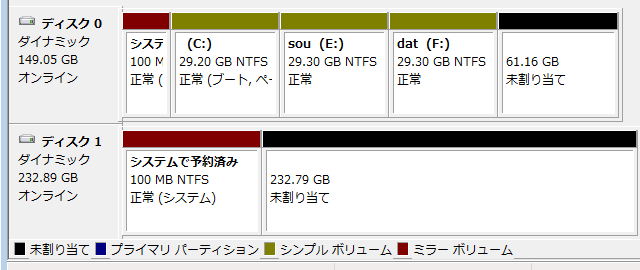
(6) ディスク0 の2番目の領域を右クリックして「ミラーの追加」をクリックする。
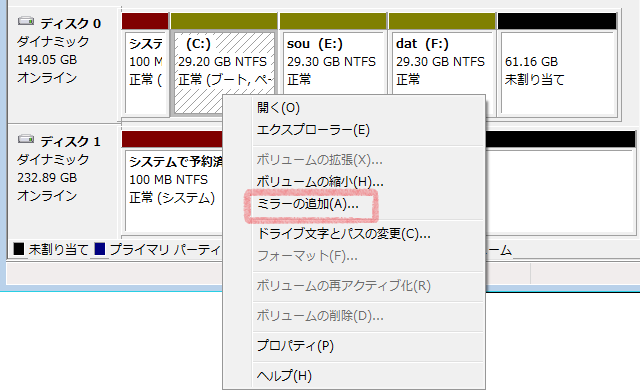
(7) ミラー作成中には「再同期中」と表示される。
ミラー追加先のディスクには、作成中であることをあらわすアイコンが表示される。
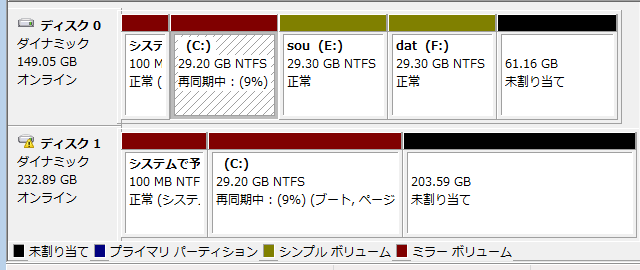
(8) 全ての領域について「ミラーの追加」を行なった状態
ディスク0、ディスク1はミラーディスクになっている。
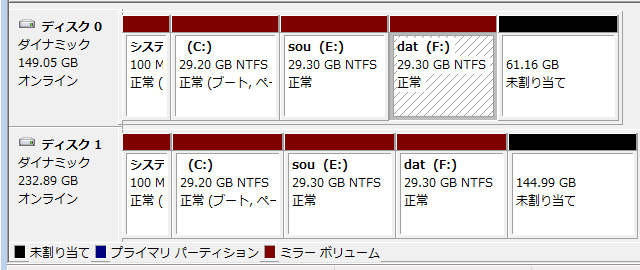
(9) ブートマネージャーを確認すると「セカンダリ プレックス」というエントリが作成されている。
システムはデュアルブート環境になっている。
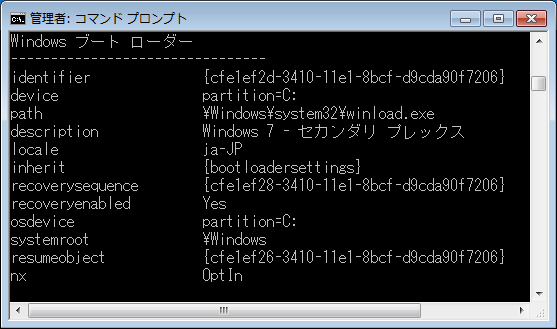
「起動と回復」画面の状態
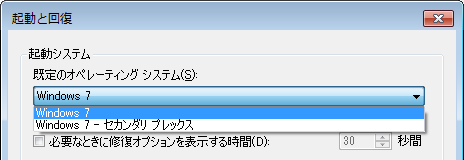
「システム構成」の「ブート」タブの状態
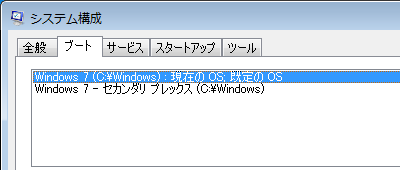
(10)ミラーディスクは通常のディスクと同じように取り扱うことができる。
同じ情報を「ディスク0」、「ディスク1」に保存するので安全性が高い。
ミラーの削除
(1) ミラーを削除したいボリュームを右クリックして「ミラーの削除」をクリックする。
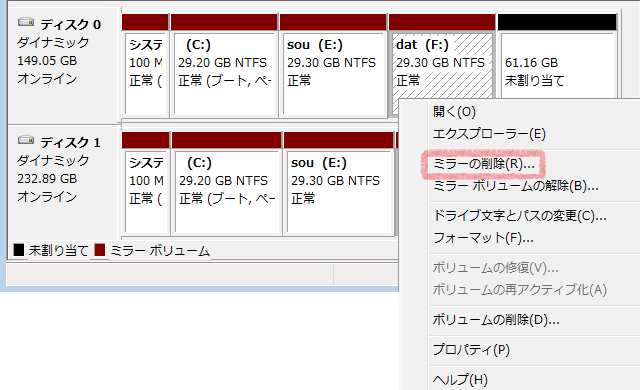
(2) ディスク1のボリュームを削除するのでディスク1を選択して「ミラーの削除」をクリックする。

(3) ミラー削除確認画面が表示されるので「はい」をクリックする。
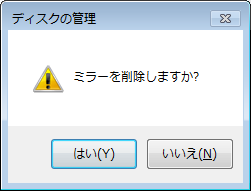
(4) ミラー削除後はディスク1のボリュームは削除されている。
ディスク0のボリュームはシンプルボリュームになっている。
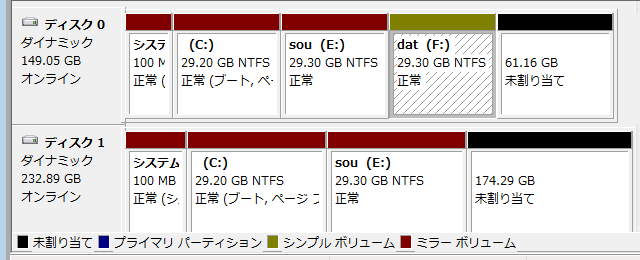
ミラーディスク「ディスク1」が壊れると・・・
※「ディスク0」が壊れた場合でも対応状況は同じである。
(1) PC起動すると「ディスク1」は「不足(ディスク)」として扱われ、「ディスク0」および「不足」のミラー状態は「失敗」という表示になる。
※「不足」ディスクの実体は無い。(「ディスクの管理」で残ったままの状態のディスクである)
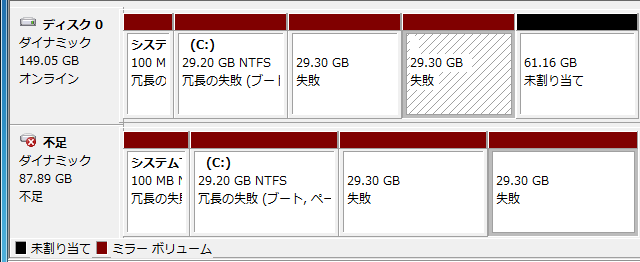
(2) 壊れたディスクを交換してPC起動する。
新しく交換した「ディスク1」を「MBR」ディスクとして「OK」をクリックする。
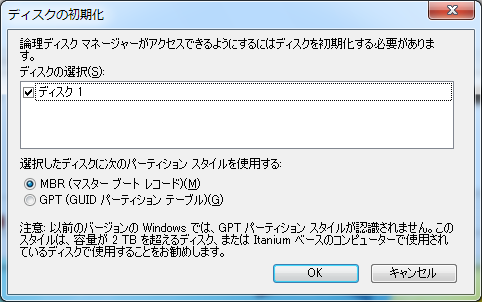
(3) ミラー失敗の「不足」というディスクの各パーティションを右クリックして「ミラーの削除」をクリックする。
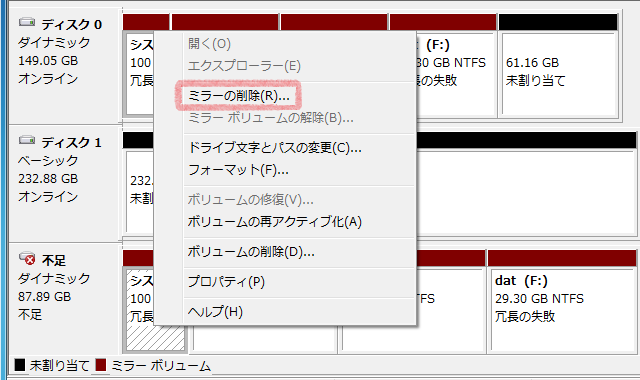
(4) 「ミラーの削除」画面では「不足」ディスクのパーティションを選択して「ミラーの削除」をクリックする。

(5) 「ミラーの削除」確認画面では「はい」をクリックする。
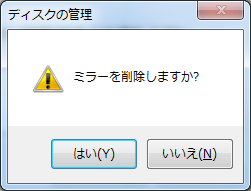
(6) 「不足」ディスクに残っている全てのパーティションについて「ミラーの削除」を行なうと次のようになる。
「不足」ディスクは消滅する。
「ディスク0」は正常なシンプルボリュームになる。(ミラーは解除されている)
「ディスク1」にミラーボリュームを作成したい場合は、あらためて「ミラーの追加」で作成する。
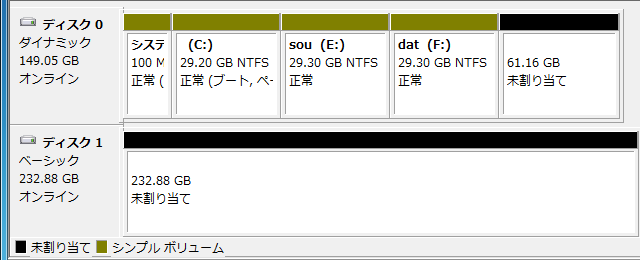
(7) 以上のように、1台のディスクが壊れた場合でもミラーディスクを復元できる。
end of list